Préparation de ArcGIS Enterprise Builder pour l’installation
- Obtenez un fichier d’autorisation pour la machine sur laquelle vous installez ArcGIS Enterprise Builder.
- Vérifiez que votre site respecte la configuration système requise. Pour plus d'informations, reportez-vous à la rubrique Configuration du système.
- Connectez-vous en tant qu’utilisateur non racine.
- Accédez à l’emplacement des fichiers d’installation téléchargés ou insérez le support ArcGIS Enterprise Builder dans le lecteur approprié pour lancer automatiquement le programme d’installation.
Vous êtes maintenant prêt à installer ArcGIS Enterprise Builder.
Installation de ArcGIS Enterprise Builder
Les instructions ci-dessous expliquent comment installer ArcGIS Enterprise Builder à partir de l’interface utilisateur d’installation. Pour obtenir des instructions d’installation de ArcGIS Enterprise Builder en mode silencieux à partir de la ligne de commande, reportez-vous à la rubrique Installer ArcGIS Enterprise Builder en mode silencieux.
Pour démarrer le programme d’installation de ArcGIS Enterprise Builder, accédez à l’emplacement des fichiers d’installation téléchargés et exécutez ./Setup pour démarrer le programme d’installation.
Pendant l’installation, vous serez invité à lire l’accord de licence et à l’accepter ou à quitter l’assistant si vous n’êtes pas d’accord avec les termes de cet accord.
Dans la boîte de dialogue Choose Install Folder (Choisir un dossier d’installation), indiquez l’emplacement d’installation de ArcGIS Enterprise Builder. Tous les composants sont installés dans des sous-répertoires à cet emplacement. L’emplacement par défaut est votre répertoire d’accueil.
Les services de bases de données Portal for ArcGIS utilisent un répertoire pour stocker le contenu généré par l’utilisateur, ainsi que le contenu par défaut installé à l’origine. Le contenu demeure sur la machine après la désinstallation de ArcGIS Enterprise Builder, ce qui permet aux installations ultérieures de Portal for ArcGIS d’utiliser le contenu existant. Un répertoire de contenu est créé sous <Dossier d’installation>/usr/arcgisportal (par exemple, /home/gisuser/arcgis/usr/arcgisportal).
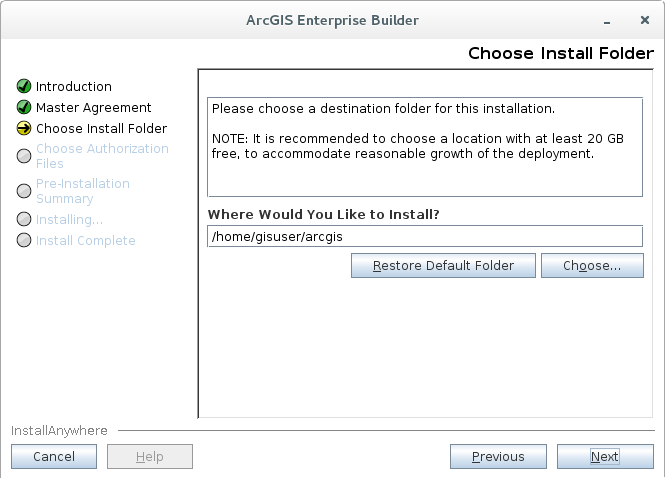
Remarque :
Vous ne pouvez pas installer ArcGIS Enterprise Builder sur un répertoire réseau partagé (dossier monté NFS). Le répertoire doit être local, sur le système cible.L’installation de ArcGIS Enterprise Builder nécessite un fichier d’autorisation valide pour ArcGIS Server et Portal for ArcGIS. Vous devez posséder les fichiers d’autorisation de ces deux produits avant de procéder à l’installation. Dans la boîte de dialogue Software Authorization (Autorisation du logiciel), indiquez l’emplacement du fichier d’autorisation ArcGIS Server que vous avez reçu de la part du service client. Il peut s’agir d’un fichier PRVC ou ECP.
Remarque :
Le fichier d’autorisation du portail est fourni à l’assistant de configuration Enterprise une fois l’installation terminée. Il est au format JSON.

Pour terminer l'installation, suivez les instructions à l'écran. Une fois l’installation terminée, les étapes de post-installation s’affichent.
Vous avez un commentaire à formuler concernant cette rubrique ?